配置端口设置以优化交换机上的流量
目标
本文旨在说明如何在Cisco交换机上配置端口设置。
适用设备 |固件版本
- Sx200 | 1.4.5.02(下载最新版)
- Sx300 | 1.4.5.02(下载最新版)
- Sx250 | 2.2.0.66(下载最新版)
- Sx350 | 2.2.0.66(下载最新版)
- SG350X | 2.2.0.66(下载最新版)
- Sx500 | 1.4.5.02(下载最新版)
- SG550X | 2.2.0.66(下载最新版)
简介
端口配置从双工和速度的基础开始。有时,交换机端口必须手动配置其双工模式和速度。通过配置端口设置,可以设置所有交换机端口的全局和每个端口设置。
大多数情况下,交换机和连接到交换机的网络设备在连接电缆后立即自动协商其连接。但是,有时连接会因许多因素而出现问题,例如网络中设备的性能。自动协商失败会导致设置不匹配。在此类情况下,在故障排除过程中,必须配置端口设置,以帮助控制通过受管网络的流量,从而最大限度地利用设备。这包括调整在每个端口上通告的功能、端口速度、双工模式和流量控制。此外,还可以为所有端口启用巨型帧(大小为9 KB)。在思科交换机上配置端口设置可以在交换机的基于Web的实用程序中完成。
配置端口设置
步骤1.登录到交换机的基于Web的实用程序,然后选择Port Management > Port Settings。
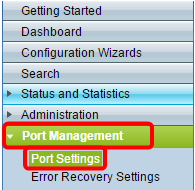
步骤2.选中Enable Jumbo Frames复选框以支持大小最大为9 KB的数据包。否则,仅支持最多2 KB字节的数据包。

步骤3.单击“应用”将巨帧设置保存到运行配置。
注意:巨型帧仅在运行配置保存到启动配置并重新启动设备时启用。
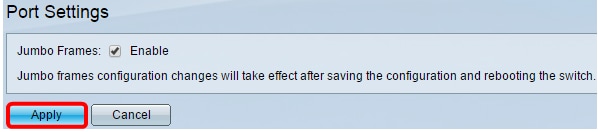
步骤4.要修改端口的设置,请在端口设置表中选择其单选按钮,然后单击编辑。
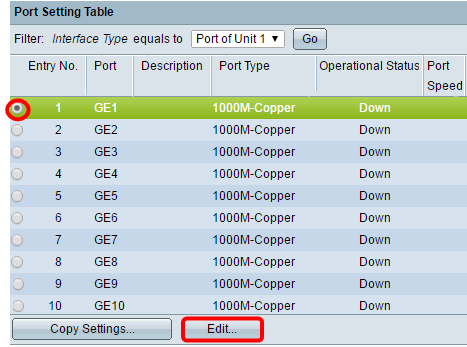
注意:根据所配置的端口类型(10G-Copper、10G-ComboC等),下面描述的某些字段可能不显示或可用。
步骤5.在接口区域中,使用Unit和Port下拉列表分别选择交换机(如果交换机是堆栈的一部分)和端口。此字段可用于快速导航到其他端口以配置设置而不关闭窗口。“端口类型”区域显示当前端口的类型和速度。

步骤6.在Port Description字段中,输入当前端口的说明或注释。此名称对交换机的运行没有影响;它旨在便于识别。

步骤7.在Administrative Status区域中,选择Up或Down单选按钮以确定交换机重新启动后端口是打开还是关闭。Operational Status区域显示端口当前是运行还是关闭。如果端口因错误而关闭,则此处也会显示该端口。如果当前显示模式为基本,请跳至步骤11。
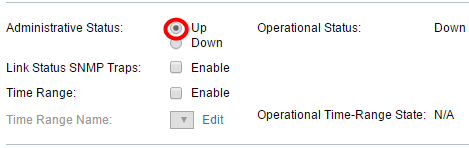
步骤8.选中Enable Link Status SNMP Traps复选框,使交换机生成简单网络管理协议(SNMP)陷阱,以通知端口的链路状态更改。此功能与OOB(带外)端口无关。
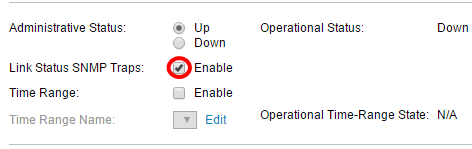
步骤9.选中Enable Time Range复选框,使端口仅在预配置的时间范围内处于启用状态。如果不在此时间范围内,端口将关闭。如果没有可用的时间范围配置文件,则此字段不可用。此功能与OOB端口无关。
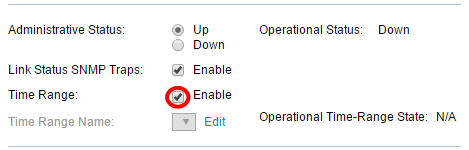
步骤10.从Time Range Name下拉列表中选择要应用到端口的时间范围配置文件。如果没有定义时间范围配置文件,或者如果希望对现有配置文件进行更改,请单击“编辑”以转到“时间范围”页。Operational Time-Range State区域显示时间范围当前是活动还是非活动。
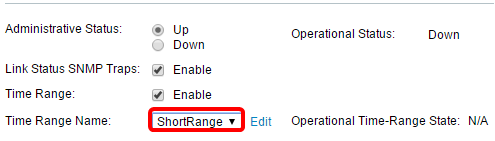
步骤 11。选中Enable Auto Negotiation复选框以打开端口的自动协商。此功能使端口能够自动将其传输速度、双工模式和流量控制功能传输到端口链路伙伴。
如果此功能已启用,请跳至步骤14。“操作自动协商”区域显示端口的当前自动协商状态。
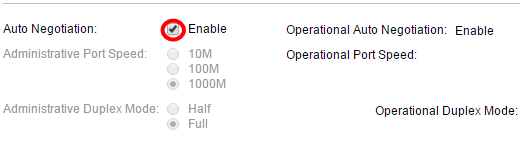
步骤12.如果未启用自动协商,则Administrative Port Speed区域变为可用。选择单选按钮以确定端口的速度;可用速度因端口类型而异。Operational Port Speed区域显示端口的当前端口速度。

步骤13.根据端口类型,Administrative Duplex Mode区域可能可用。仅当禁用自动协商,且端口速度为10M(10 Mbps)或100M(100 Mbps)时,才能配置此区域。 如果端口速度为1G(1 Gbps),则双工模式始终为全双工。Operational Duplex Mode区域显示端口的当前双工模式。选择单选按钮以配置双工模式。
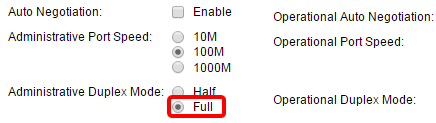
选项有:
- 半 — 端口一次仅支持一个方向的传输。
- 已满 — 端口同时支持双向传输。
步骤14.如果启用了自动协商,则“自动通告”区域将可用。勾选相应的复选框,以指示在自动协商期间通告哪些功能。操作通告显示端口当前通告的功能。如果当前显示模式为基本,请跳至步骤17。

选项有:
- 最大功能 — 接受所有端口速度和双工模式设置。默认情况下会选中此复选框。如果选中此选项,则不能选中其他复选框。
- 10半 — 10 Mbps速度和半双工模式。
- 10全 — 10 Mbps速度和全双工模式。
- 100半 — 100 Mbps速度和半双工模式。
- 100全 — 100 Mbps速度和全双工模式。
- 1000全 — 1000 Mbps速度和全双工模式。
步骤15.在“首选项模式”字段中,选择单选按钮以确定在自动协商期间端口是活动还是从。此字段仅在启用自动协商时可用。将端口配置为活动端口,使其控制并强制在远程端口上设置,反之亦然。邻居通告显示远程端口的通告功能。
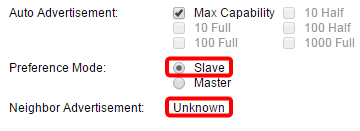
步骤16.(可选)选中Back Pressure区域中的Enable复选框,以在设备拥塞时降低数据包接收速度。此功能用于半双工模式,并通过防止远程端口发送数据包和干扰信号来禁用远程端口。
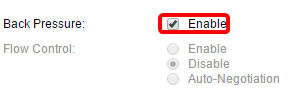
步骤17.(可选)在“流量控制”区域,选择单选按钮以启用或禁用802.3x流量控制。如果端口处于全双工模式,您还可以选择启用流量控制的自动协商。流量控制是一种协议,当网络不堪重负时,交换机可以使用该协议来停止远程端口的传输。
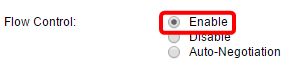
步骤18.在MDI/MDIX区域中,选择单选按钮以确定端口的MDI/MDIX(介质相关接口/介质相关接口与交叉)状态。MDI/MDIX是指设备在发送和接收数据时使用的电缆物理引脚。操作MDI/MDIX区域显示端口的当前MDI/MDIX设置。

选项有:
- MDIX — 交换端口的传输和接收对。
- MDI — 使用直通电缆将此端口连接到站点。
- 自动 — 配置此设备以自动检测连接到其他设备时要使用的正确引脚布局。
步骤19.(可选)选中Enable Protected Port(启用受保护端口)复选框,使端口成为受保护端口。受保护端口在共享同一VLAN的接口之间提供第2层隔离。
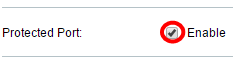
注意:如果端口是LAG(链路聚合组)的成员,其编号将显示在LAG区域的Member中;否则,此字段留空。
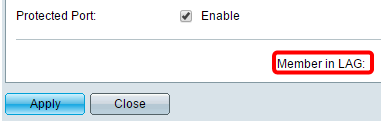
步骤20.单击“应用”。端口设置将写入运行配置文件。然后,可以使用“接口”字段导航至其他端口以配置其设置,或单击“关闭”以返回“端口设置”页。
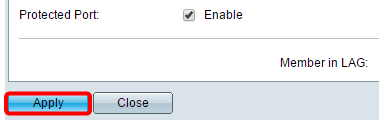
第21步。(可选)如果要快速将特定端口设置复制到另一个端口,请单击其单选按钮,然后单击“复制设置”。
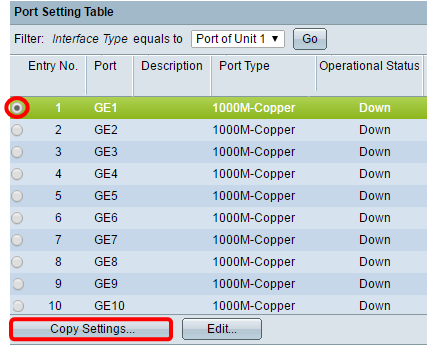
步骤22.在“至:”字段中,输入要将所选端口的设置复制到的端口或端口范围。然后,单击 Apply。
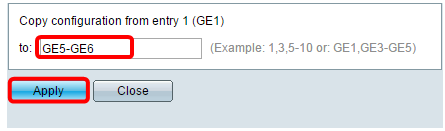
然后,屏幕将显示该过程已成功。您现在已成功配置交换机上的端口设置。
 反馈
反馈